
Deze software repareert veelvoorkomende computerfouten, beschermt u tegen bestandsverlies, malware, hardwarestoringen en optimaliseert uw pc voor maximale prestaties. Los pc-problemen op en verwijder virussen in 3 eenvoudige stappen:
- Download Restoro PC Reparatie Tool die wordt geleverd met gepatenteerde technologieën (patent beschikbaar) hier).
- Klik Start scan om Windows-problemen te vinden die pc-problemen kunnen veroorzaken.
- Klik Repareer alles om problemen op te lossen die de beveiliging en prestaties van uw computer beïnvloeden
- Restoro is gedownload door 0 lezers deze maand.
Is een "Je hebt zojuist een apparaat in de audio-aansluiting aangesloten / losgekoppeld" melding die met enige regelmaat net boven uw systeemvak verschijnt? Dit is een meldingsprobleem dat voornamelijk betrekking heeft op laptops of desktops met Realtek HD-geluidsapparaten.
De meldingen over aangesloten / losgekoppeld verschijnen regelmatig, zelfs als u een apparaat niet hebt aangesloten of losgekoppeld. Hier zijn een paar mogelijke oplossingen voor de meldingsfout 'plugged/unplugged'.
Hoe kan ik het verwijderen Je hebt zojuist een apparaat aangesloten/losgekoppeld in de melding van de audio-aansluiting?
Configureer de Realtek HD Audio Manager-instellingen
U kunt het probleem met de aangesloten/losgekoppelde pop-upmelding oplossen door enkele Realtek HD Audio Manager-opties aan te passen. U moet het weergavepictogram, de detectie van de aansluiting op het voorpaneel, het afspeelapparaat en het audioapparaat aanpassen.
Zo kunt u deze instellingen configureren:
- Open eerst de Realtek HD Audio Manager door op de Cortana. te drukken taakbalk knop en typ 'audiomanager' in het zoekvak.
- Klik op Realtek HD Audio Manager om het onderstaande venster te openen.

- Klik eerst op de ik knop rechtsonder in het venster. Dat opent het venster in de onderstaande snapshot.
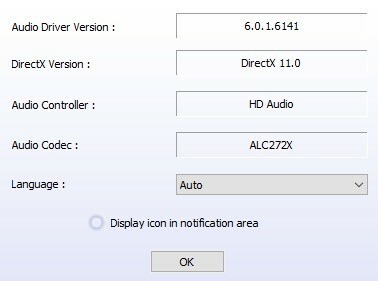
- Selecteer de Meldingsgebied pictogram weergeven optie en druk op de OK knop.
- Klik vervolgens op het gele mappictogram dat zich bijna in de rechterbovenhoek van het venster van de audiomanager bevindt.
- Selecteer de Detectie van aansluitingen op het voorpaneel uitschakelen optie in het venster Connector-instellingen.
- Als het is geselecteerd, deselecteert u de Automatisch pop-upvenster inschakelen keuze; en druk op de OK knop.
- Klik op de Geavanceerde apparaatinstellingen vensterlink in de rechterbovenhoek van de audiomanager om de instellingen voor afspelen en audioapparaat te openen.
- Selecteer de Laat apparaten met voor- en achteruitgang twee verschillende audiostreams tegelijk afspelen keuze.
- Selecteer de Verbind hetzelfde type ingangsaansluitingen, d.w.z. line-in of microfoon, als een opnameapparaat voor een invoerapparaat keuze.
- druk de OK knop in het venster Geavanceerde apparaatinstellingen.
- Klik op het groene actieve luidsprekerpictogram op het achterpaneel aan de rechterkant van het tabblad Luidsprekers.
- Selecteer Standaardapparaat instellen uit het vervolgkeuzemenu aan de rechterkant van het tabblad Luidsprekers.
- Klik vervolgens op het tabblad Microfoon; en selecteer het rode pictogram voor het activeren van de microfoon op het achterpaneel.
- Klik Standaardapparaat instellen op de Microfoon het vervolgkeuzemenu van het tabblad.
- Druk tot slot op OK om de nieuwe instellingen toe te passen.
Uw Windows-zoekvak ontbreekt? Krijg het terug in slechts een paar eenvoudige stappen.
Realtek HD Audio Manager wordt niet geopend op Windows 10? Maak je geen zorgen, we hebben je gedekt.
Voer de probleemoplosser voor het afspelen van audio uit
Voer een systeemscan uit om mogelijke fouten te ontdekken

Download herstel
PC-reparatietool

Klik Start scan om Windows-problemen te vinden.

Klik Repareer alles om problemen met gepatenteerde technologieën op te lossen.
Voer een pc-scan uit met Restoro Repair Tool om fouten te vinden die beveiligingsproblemen en vertragingen veroorzaken. Nadat de scan is voltooid, vervangt het reparatieproces beschadigde bestanden door nieuwe Windows-bestanden en -componenten.
Als u de Realtek HD Audio Manager-opties aanpast zoals hierboven beschreven, wordt waarschijnlijk de melding aangesloten/losgekoppeld. Er zijn echter een paar andere oplossingen die het proberen waard kunnen zijn.
Windows 10 heeft een probleemoplosser voor het afspelen van audio die het probleem mogelijk ook oplost:
- Om de probleemoplosser voor geluid te openen, opent u Cortana's zoekvak.
- Voer 'probleemoplosser voor audio' in het zoekvak in en selecteer Problemen met het afspelen van audio zoeken en oplossen om het venster eronder te openen.
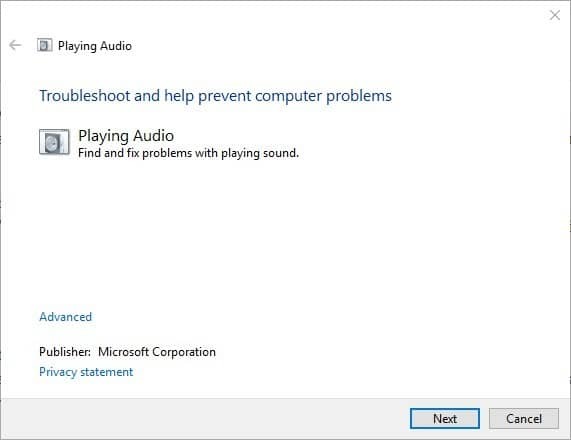
- Klik Geavanceerd en selecteer de Reparaties automatisch toepassen keuze.
- Druk vervolgens op De volgende om de scan van de probleemoplosser te starten.
- De probleemoplosser kan vragen om geluidseffecten en verbeteringen uit te schakelen. U kunt op drukken De volgende om dat over te slaan.
- De probleemoplosser vermeldt alles wat het oplost. Als het iets oplost, herstart dan je laptop of bureaublad.
Als de probleemoplosser stopt voordat het proces is voltooid, lost u dit op met behulp van deze complete handleiding.
Update de audiostuurprogramma's
- Het bijwerken van geluidsstuurprogramma's is een andere manier om dit op te lossen geluidskaart problemen. Om stuurprogramma's bij te werken, opent u eerst Apparaatbeheer door op de Win-toets + X. te drukken sneltoets.
- Selecteer Apparaat beheerder in het Win+X-menu om het venster zoals hieronder te openen.
- Dubbelklik met de linkermuisknop Geluids-, video- en gamecontrollers om de lijst met apparaten uit te breiden.
- Klik met de rechtermuisknop op Realtek High Definition Audio en selecteer Stuurprogrammasoftware bijwerken vanuit het contextmenu.
- Windows vindt mogelijk een nieuw stuurprogramma voor uw geluidskaart wanneer u selecteert Automatisch zoeken naar bijgewerkte stuurprogrammasoftware.
Windows kan nieuwe stuurprogramma's niet automatisch vinden en downloaden? Maak je geen zorgen, we hebben de juiste oplossing voor jou.
Wist u dat de meeste Windows 10-gebruikers verouderde stuurprogramma's hebben? Wees een stap voor met deze gids.
Zo kunt u de melding aangesloten/losgekoppeld op Windows-platforms oplossen. Deze korte Youtube video laat u ook zien hoe u de instellingen van Realtek HD Audio Manager kunt configureren om het probleem op te lossen.
Als je nog meer suggesties of vragen hebt, laat ze dan achter in de opmerkingen hieronder en we zullen ze zeker bekijken.
VERWANTE VERHALEN DIE JE MOET BEKIJKEN:
- Fix: "Audioapparaat is uitgeschakeld" fout op Windows 10
- Audio-aansluiting werkt niet meer in Windows 10
- Kunt u geen Bluetooth-apparaten verbinden met Windows 10 pc? Hier leest u hoe u dit kunt oplossen
 Nog steeds problemen?Repareer ze met deze tool:
Nog steeds problemen?Repareer ze met deze tool:
- Download deze pc-reparatietool goed beoordeeld op TrustPilot.com (download begint op deze pagina).
- Klik Start scan om Windows-problemen te vinden die pc-problemen kunnen veroorzaken.
- Klik Repareer alles om problemen met gepatenteerde technologieën op te lossen (Exclusieve korting voor onze lezers).
Restoro is gedownload door 0 lezers deze maand.
![6 beste Blue Snowball-microfoonsoftware [gids voor 2021]](/f/cb515b10bf8096a0c89f6a1d7224bf82.jpg?width=300&height=460)
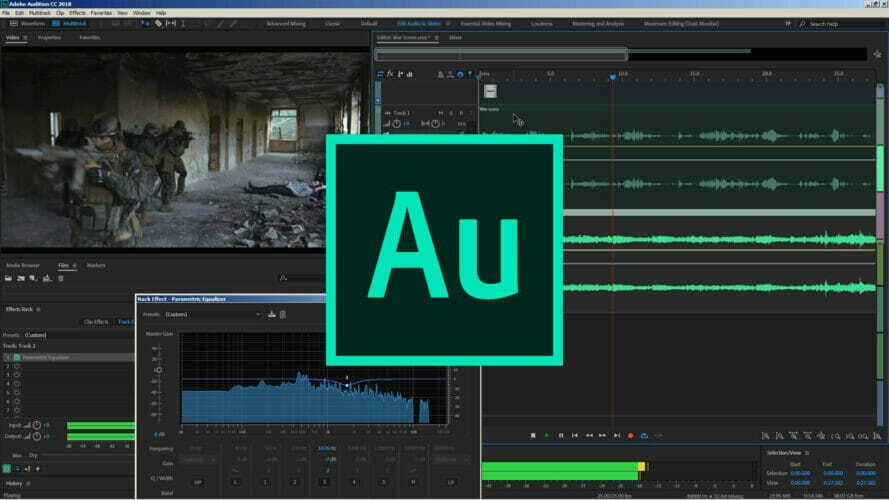
![U heeft zojuist een apparaat aangesloten op de audio-aansluiting [QUICK GUIDE]](/f/85b3c2083ab368c009c14fff700f8203.jpg?width=300&height=460)